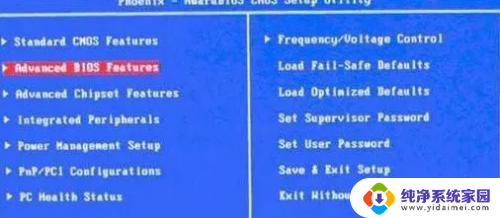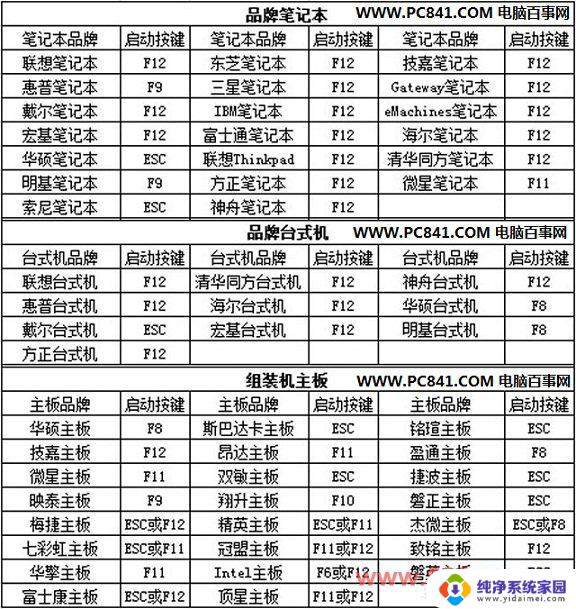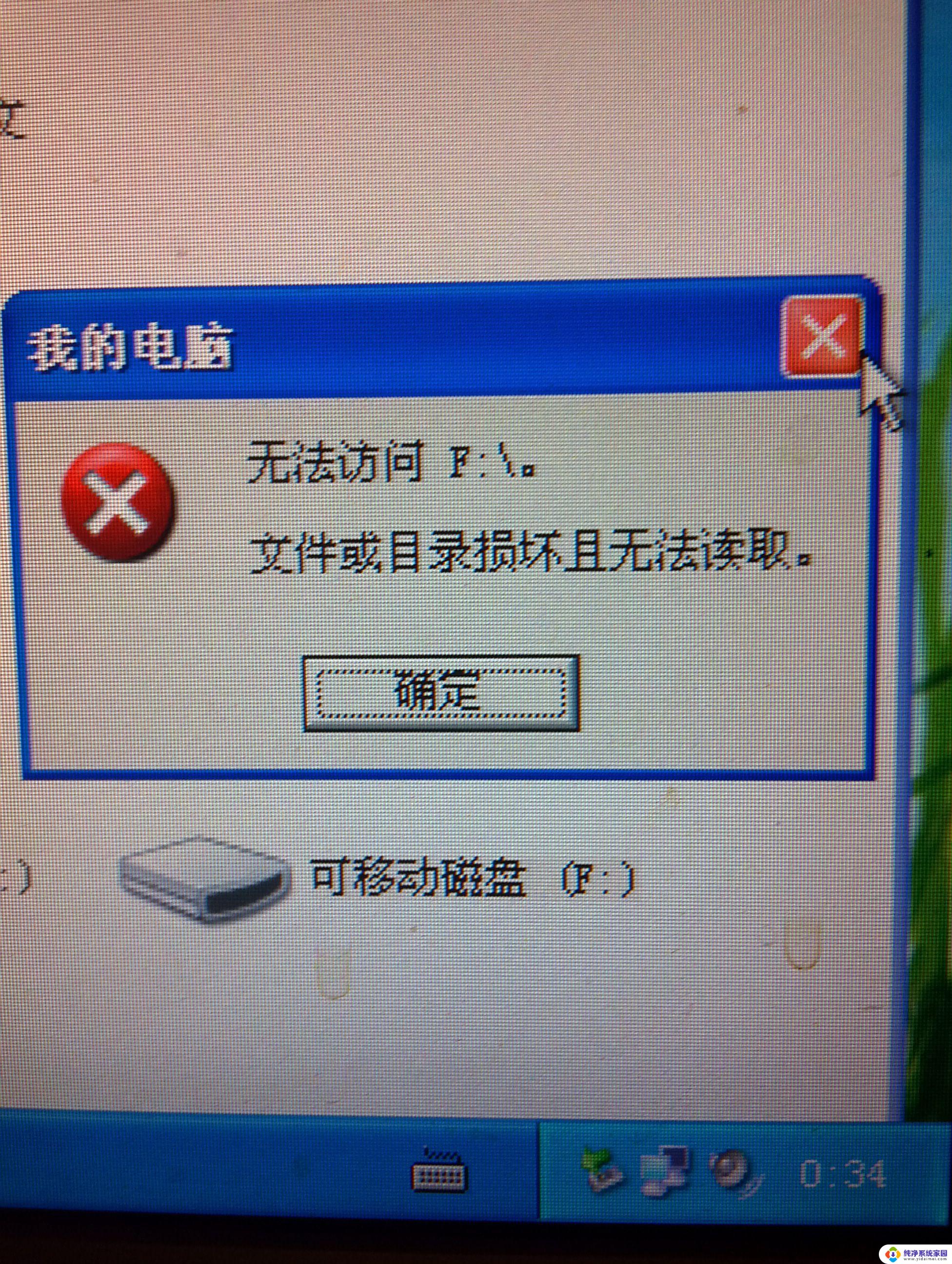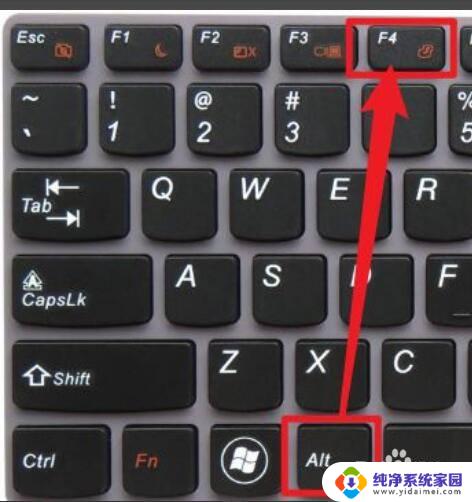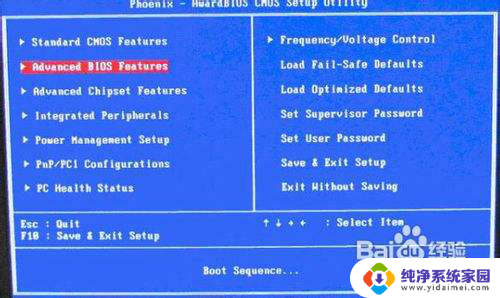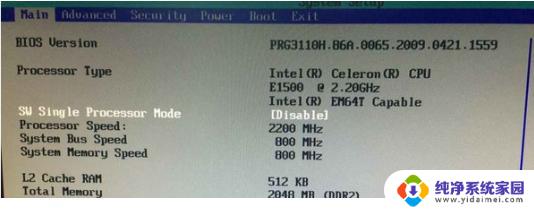进入bios没有usb启动项 BIOS设置无法找到u盘启动项怎么办
当我们想要通过U盘启动电脑时,有时候会遇到进入BIOS后找不到相应的USB启动项的情况,这时候我们需要检查BIOS设置,确保U盘启动项已经被启用。如果依然无法找到U盘启动项,可能是因为U盘不被识别或者U盘本身有问题。在这种情况下,我们可以尝试更换不同的U盘或者在其他电脑上重新制作启动盘。希望以上方法能帮助您解决这个问题。
具体步骤:
1.解决办法一:
首先要确定你的U盘可以正常启用,并且启动盘已经制作成功,没有任何问题;如果不确定,请重新使用快启动U盘启动盘制作工具进行重新制作。然后在需要启动的电脑上插入U盘启动盘,台式机电脑建议大家将启动盘插到后置USB接口上。具体操作步骤如下:
1、重启电脑,按品牌电脑启动快捷键(Del/F2)进入BIOS设置界面。选择高级BIOS设置Advanced BIOS Features。
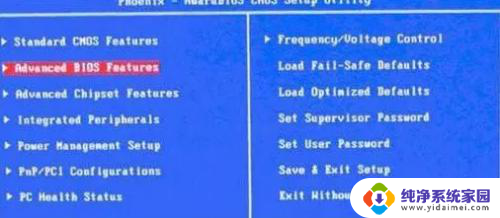
2、找到Hard Disk Boot Priority,选择它并回车进入。这里可以设置硬盘启动优先级。

3、进入后可以使用键盘上的加减号“+、-”来选择移动设备,这里将U盘选择在最上面。接着按下ESC键,返回到上一个设置页面。

4、在这里我们选择第一启动设备(First Boot Device):要知道该版本的BIOS这里没有U盘的“USB-HDD”、“USB-ZIP”之类的选项,那么我们就选择移动设备“Removable”。按下F10保存退出,重启电脑即可。
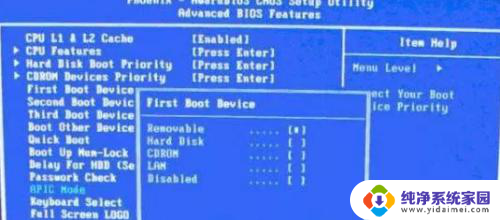
以上就是没有USB启动项时如何进入BIOS的全部内容,如果有需要的用户可以按照以上步骤进行操作,希望对大家有所帮助。